快速设置win7管理员身份运行的小妙招
编辑: 来源:U大侠 时间:2015-06-04
win7系统的使用过程中,不少软件的运行都要提示获取管理员的身份才可以运行的。因此,每次都出现这样的提示,很多用户都觉得有点麻烦,但是却又不知道该从哪里入手,那么有没有什么方法可以让win7系统一直以管理员的身份运行呢?现在U大侠小编就为大家介绍一下win7设置一直以管理员身份运行的方法吧。
1、开启Administrator管理员账号
1、首先右键点击win7系统桌面的“计算机”图标,选择“管理”,打开计算机管理界面;
2、然后在管理窗口的左侧依次展开“计算机管理(本地) - 系统工具 - 本地用户和组 - 用户”选项;
3、在窗口的右侧的文件里面找到“Administrator”并双击它,然后在“常规”选项下将“账户已禁用”前面的勾去掉,点击确定,以后打开任何程序都会默认以管理员的身份运行。
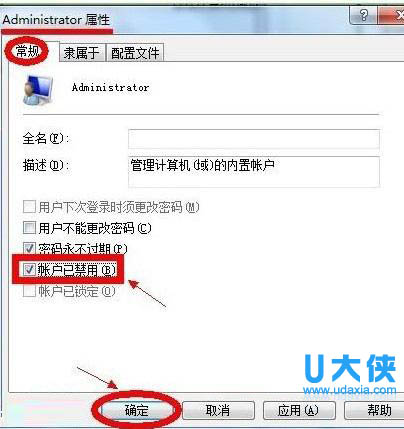
快速设置win7管理员身份运行
2、对程序进行设置以后都以管理员身份运行
1、首先右键想要设置的程序,然后选择“属性”选项;
2、在属性窗口中换到“兼容性”选项卡上,然后在“以管理员身份运行此程序”前面打上勾,单击“确定”就可以了。
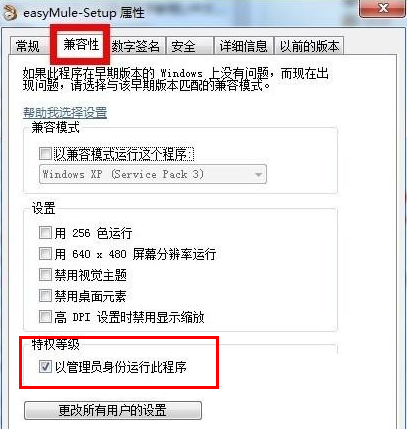
快速设置win7管理员身份运行
3、采用快捷方式设置
1、在任意一个快捷方式上右击选择“属性”,在属性面板中切换到“快捷方式”选项卡,单击“高级”按钮;
2、然后在“高级属性”对话框中,在“用管理员身份运行”的选项前面打上勾,点击确定按钮就可以完成了。
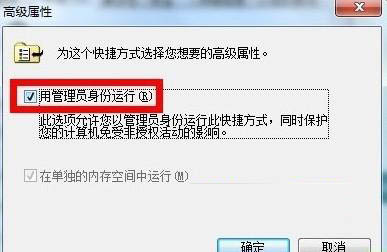
快速设置win7管理员身份运行
关于win7设置一直以管理员身份运行的方法小编就为大家介绍了上面的三个步骤了,遇到此问题可以参考。更多精彩内容继续关注U大侠官网。






